在 Windows 11 中执行系统还原的步骤

如果您的设备出现错误或崩溃,请按照 Windows 11 中系统还原的步骤,将您的设备恢复到先前版本。
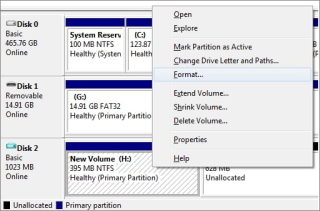
很多時候,用戶在使用 SD 卡、USB 筆式驅動器、硬盤等外部存儲設備時會遇到問題。由於這些問題,他們嘗試格式化存儲磁盤,但無法這樣做,而是收到錯誤說明“Windows無法完成格式化”。本指南介紹了解決此錯誤和修復 Windows 無法完成格式化 SD 卡和類似錯誤的最佳步驟。
如何修復Windows無法完成格式化sd卡
目錄
有三種專家推薦的方法來修復 Windows 無法完成 SD 卡或USB 筆式驅動器上的格式。我已經在下面描述了所有方法,您可以選擇任何您認為簡單、快速且花費更少時間和精力的方法。
方法 1:Windows 磁盤管理
微軟為 Windows 用戶提供了一個磁盤管理實用程序,可以執行一些基本操作,如磁盤格式化,以及與分區相關的活動,如收縮、擴展、刪除和創建。以下是使用此內置工具的步驟:
步驟 1:從 Windows 7 中的計算機圖標或 Windows 8/10/11 中的此 PC 的上下文菜單中選擇“管理”。在彈出窗口的右窗格中轉到“存儲”>“磁盤管理”。
步驟 2:找到顯示無法完成格式化的錯誤消息的 SD 卡或 USB 設備。如果驅動器有任何分區,請將它們全部擦除,您將擁有一個卷。
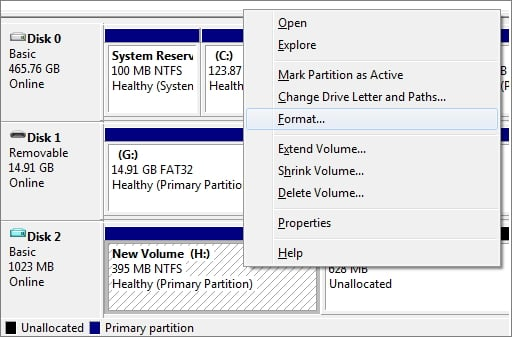
第 3 步:從驅動器上的“右鍵單擊”菜單中選擇“格式”。如果設備大於4GB,使用NTFS文件系統;否則,請使用 FAT32 文件系統。
方法二:Diskpart
在 Windows 之前,微軟發布了 MS-DOS,它本身就是一個非常強大的操作系統。它包含稱為 Diskpart 的磁盤格式和分區實用程序。但是,MS-DOS 沒有圖形用戶界面,因此很難操作。以下是在PC 上使用磁盤部分所需遵循的步驟。
步驟1:右鍵單擊Windows圖標,在搜索框中鍵入命令提示符,右鍵單擊命令提示符,然後選擇“以管理員身份運行”。
步驟 2:在命令提示符中,鍵入 diskpart 並按 Enter。

第 3 步:要快速格式化硬盤,但每次將下面的命令行輸入 DiskPart 並按 Enter。
方法三:使用易我分區大師
如果您無法通過 Windows 默認工具解決“Windows 無法在 USB 上完成格式化”的問題,則您必須安裝名為 EaseUS Partition Master 的第三方工具。
對於 Windows 用戶來說,最好的分區應用程序之一是EaseUS Partition Master。只需點擊幾下,您就可以格式化硬盤分區。您可以選擇 NTFS、FAT32、EXT2 或 EXT3 來格式化您的 SD 卡或 USB 設備。以下是步驟:
步驟1:右鍵單擊硬盤分區時,從上下文菜單中選擇“格式化”。
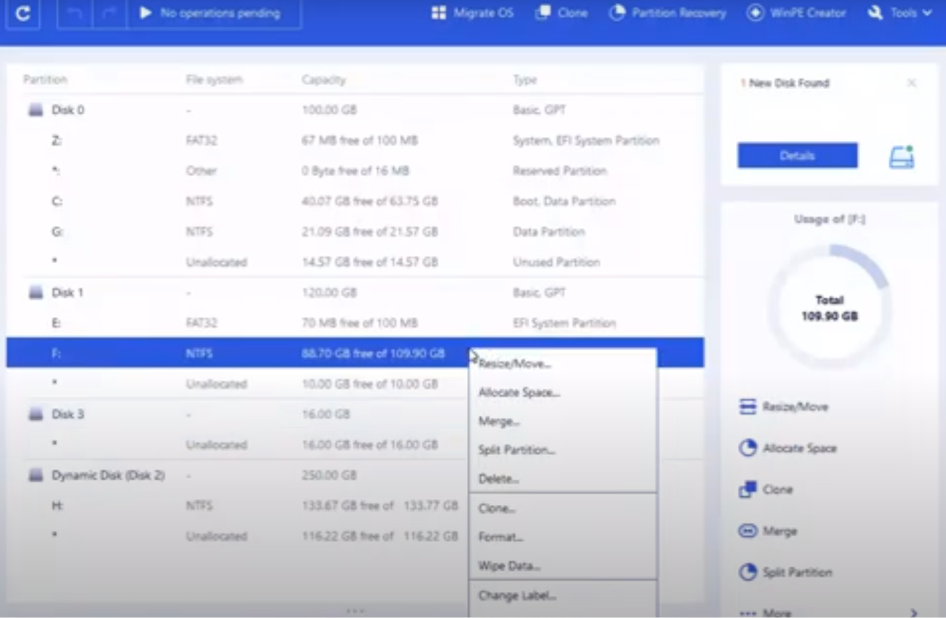
第二步:在新窗口中,選擇分區的分區標籤、文件系統和集群大小,然後點擊“確定”。
第 3 步:出現警告信息;單擊“確定”繼續。
第四步:在左上角,點擊“執行操作”,然後點擊“應用”開始格式化硬盤分區。
較小的簇大小意味著浪費的磁盤空間較少。簇大小越小,文件分配表 (FAT) 越大。除硬盤格式化外,EaseUS Partition Master 還為您的 Windows PC 提供其他一站式分區和磁盤管理選項,例如:
關於如何修復 Windows 的最後一句話是無法格式化 SD 卡/USB 驅動器
EaseUS Partition Master 是一款出色的應用程序,可幫助輕鬆解決所有存儲驅動器問題。Windows 提供的內置工具是很棒的實用程序,但它們並不易於使用,並且無法始終達到 100% 的效果。與其丟棄您的 U 盤和 SD 卡,您還可以使用此應用程序並賦予它們新的生命並使用更多時間。
常見問題 –
如何修復無法完成格式化的 Windows?
如果您在嘗試對外部存儲磁盤進行正常格式化時遇到“Windows 無法完成格式化”的問題,那麼您可以使用 Windows 內置實用程序,如磁盤管理或 Diskpart。如果您仍然無法解決問題,那麼我建議您選擇第三方工具 EaseUS Partition Master 並解決此問題。
如何修復無法格式化的 USB 驅動器?
當您在 USB 錯誤上收到“Windows 無法完成格式化”時,您需要使用高級磁盤分區和格式化工具(如 Windows 磁盤管理)或第三方工具(如 EaseUS Partition Master)。
為什麼我無法格式化我的 SD 卡?
如果您在格式化 SD 卡時遇到問題,那麼這意味著存在系統問題,簡單的格式是不夠的。在這種情況下,建議您使用易我分區大師之類的第三方工具。
如果不格式化 SD 卡會怎樣?
如果您的设备出现错误或崩溃,请按照 Windows 11 中系统还原的步骤,将您的设备恢复到先前版本。
如果你在寻找最佳的Microsoft Office替代品,这里有六个优秀的解决方案供你参考。
本教程向您展示如何创建一个 Windows 桌面快捷方式图标,该图标打开一个命令提示符到特定文件夹位置。
在Microsoft Windows中右键单击应用程序图标时,“以不同用户身份运行”选项缺失?您可以使用这些方法来启用它。
不想让其他人在您离开时访问您的计算机?尝试这些有效的锁定Windows 11屏幕的方法。
如果您的计算机在安装最近的Windows更新后出现问题,请了解几种修复损坏的Windows更新的方法。
你是否在尝试找出如何在Windows 11中将视频设置为屏幕保护程序。我们揭示了如何使用一种适用于多种视频文件格式的免费软件来实现。
您在 Windows 11 中的旁白功能烦吗?了解如何通过多种简单方法禁用旁白声音。
想要在 Windows 11 PC 上禁用删除确认对话框吗?请阅读本文,了解各种方法。
维护多个电子邮件收件箱可能很痛苦,特别是当您有重要邮件同时到达时。本文将介绍如何在PC和Apple Mac设备上将Microsoft Outlook与Gmail同步的简单步骤。







